Come dare indicazioni vocali su iPhone

Scopri come impostare le indicazioni vocali su iPhone con questo guida dettagliata che esplora Apple Maps e Google Maps.
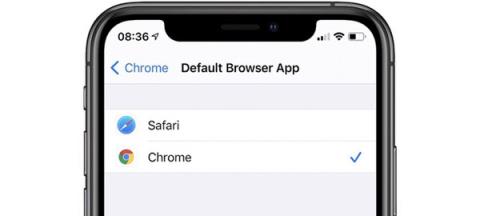
Apple ha rilasciato ufficialmente gli aggiornamenti iOS 14, iPadOS 14, watchOS 7 e tvOS 14 per iPhone, iPad, Apple Watch e Apple TV il 17 settembre. Tuttavia, questo ultimo aggiornamento iOS dell'iPhone è considerato non proprio stabile, riscontrando fastidiosi errori dopo l'aggiornamento che influiscono notevolmente sull'esperienza dell'utente.
L'aggiornamento iOS 14 di Apple ha aggiunto una serie di funzionalità che gli utenti aspettavano da molto tempo, come l'inserimento di widget nella schermata Home, l'ordinamento delle app per elemento e la modifica del browser Web e dell'e-mail predefiniti. Tuttavia, sembra che l'ultima funzionalità non funzioni correttamente perché molti utenti hanno segnalato che dopo aver riavviato il proprio iPhone con iOS 14, imposta automaticamente il browser predefinito e le applicazioni di posta elettronica su Safari e Apple Mail.

Gli utenti scelgono Chrome come browser predefinito, ma l'iPhone ripristina comunque Safari dopo ogni avvio. Foto: 9to5mac.
Molti utenti hanno sostituito Mail con Outlook, Safari con Chrome o Edge e tutto funziona bene e senza intoppi, ma al riavvio del computer tutto tornerà come originale.
Inoltre, se un utente modifica l'app di posta elettronica predefinita ma mantiene Safari, il collegamento e-mail in questo browser ignorerà automaticamente l'app di terze parti selezionata e aprirà Apple Mail.
Apple ha testato pubblicamente iOS 14 e iPadOS 14 da giugno, ma fino al rilascio ufficiale agli utenti c'erano ancora seri problemi. Questa non è la prima volta che un'importante versione Apple è afflitta da errori, quindi agli utenti viene sempre consigliato di eseguire il backup dei propri telefoni prima dell'aggiornamento.
Attualmente, Apple, Google e Microsoft non hanno commentato ufficialmente questo incidente.
Alcuni altri errori "sfortunati" di iOS 14 sono condivisi dagli utenti in forum tecnologici grandi e piccoli.
Impossibile commentare su YouTube.

Non mostrare immagini su Image Widget.

Il gioco Lien Quan Mobile non funziona su iOS 14.
Dopo l'aggiornamento iOS 14, l'iPhone ha 'galleggiato' anche la mela
Solo poche ore dopo il lancio, alcuni utenti Facebook in Vietnam hanno riferito che l'iPhone, in particolare l'iPhone 11, presentava gravi errori dopo l'aggiornamento a iOS 14 .
Nello specifico, alcuni utenti hanno affermato che il loro iPhone 11 riscontrava continuamente errori di ritardo, le applicazioni non erano ottimizzate e anche la percentuale della batteria diminuiva di minuto in minuto, dopo l'aggiornamento a iOS 14. Verso l'inizio dell'ora pomeridiana, si sono resi conto che gli iPhone 11 non erano più supportato con iOS 14.

Sul sito Web di download, iOS 14 non supporta più iPhone 11.
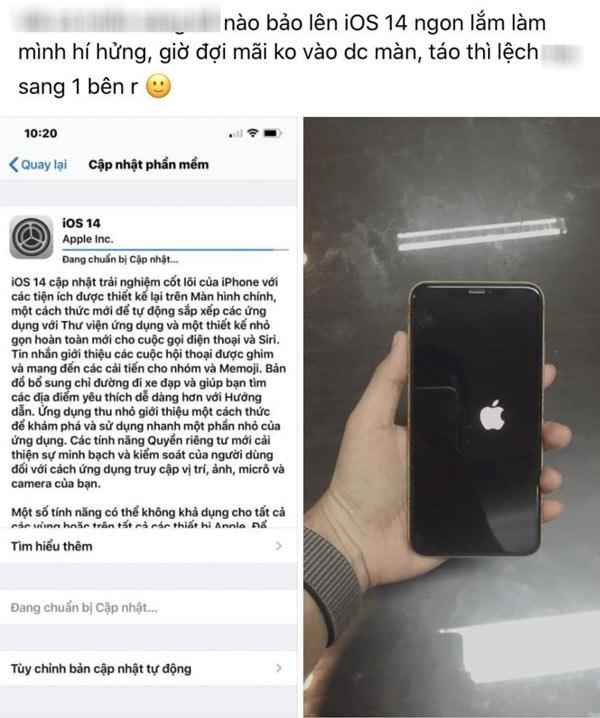
Avvisi sull'aggiornamento iOS 14 difettoso e persino sulla perdita della mela dopo la diffusione online dell'aggiornamento. (Foto: pagina del boss del tè freddo)
Molti utenti di iPhone 11 che hanno eseguito l'aggiornamento a iOS 14 hanno condiviso anche gli errori riscontrati in questo post di avviso, come la batteria che si scarica troppo rapidamente, un errore di Messenger che non consente di modificare lo sfondo del tema, la percentuale di calo della batteria in 1 minuto, il motore è caldo...
Secondo le informazioni di alcuni utenti, solo l'iPhone 11 è bloccato per scaricare iOS 14, mentre gli altri modelli vengono ancora aggiornati normalmente.
Attualmente, i modelli di iPhone 11 possono essere aggiornati a iOS 14 tornando alla normalità e Apple non ha rilasciato alcun commento su questo problema.
Questa mattina anche una versione internazionale del nostro dispositivo di prova Xs Max, aggiornata a iOS 14, ha perso il segnale mobile. Quindi è necessario eseguire nuovamente il software per correggere l'errore.
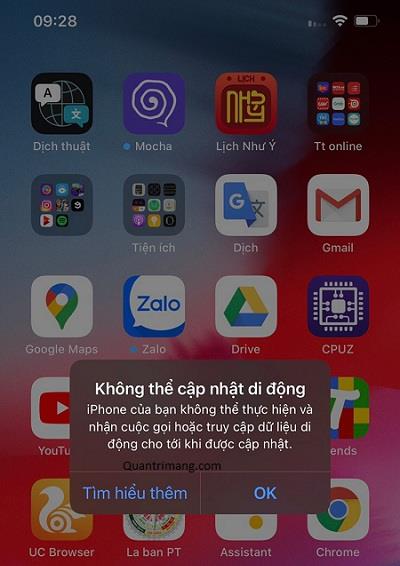
iPhone Xs Max ha perso la rete mobile durante l'aggiornamento di iOS 14
Riscontri ancora errori durante l'aggiornamento a iOS 14? Si prega di condividere con altri lettori commentando sotto l'articolo.
Scopri come impostare le indicazioni vocali su iPhone con questo guida dettagliata che esplora Apple Maps e Google Maps.
Scopri come cambiare la schermata di chiamata su iPhone con iOS 17, migliorando la tua esperienza di chiamata.
Scopri come associare il tuo iPhone a un computer Linux utilizzando KDE Connect, un
Scopri come utilizzare la modalità Picture-in-Picture in Microsoft Edge su iPhone e iPad per guardare video mentre navighi utilizzando PIP.
Scopri la posizione e l
Scopri come trovare e taggare le note sull’iPhone grazie alle nuove funzionalità di iOS 15. Utilizza i tag per gestire le tue note in modo scientifico e veloce.
Quando si esegue l'aggiornamento a iOS 16, l'app Mail su iOS 16 verrà aggiornata con la possibilità di richiamare le email quando inviate con un orario selezionabile.
iOS 16 offre molte funzionalità per personalizzare la schermata di blocco dell'iPhone. E l'immagine della schermata di blocco dell'iPhone ha anche la possibilità di ritagliare direttamente l'immagine, regolando l'area dell'immagine come preferisci.
Hai effettuato con successo il jailbreak del tuo iPhone? Congratulazioni, il passo più difficile è finito. Ora puoi iniziare a installare e utilizzare alcune modifiche per vivere il tuo iPhone come mai prima d'ora.
Per coloro che hanno familiarità con il pulsante Home delle versioni precedenti di iPhone, forse il passaggio a uno schermo edge-to-edge creerà un po' di confusione. Ecco come utilizzare il tuo iPhone senza pulsante Home.








